El error la conexión de pantalla puede estar limitada en Windows 11/10 se puede solucionar de varias maneras. Este mensaje generalmente indica que existe un problema con la conexión al dispositivo de visualización.
Generalmente, lo vemos cuando iniciamos un ordenador; este desaparece después de establecer la conexión y el dispositivo vuelve a ser capaz de mostrar la interfaz de usuario. Aunque en algunas ocasiones solucionar este problema puede parecer que representara un dolor de cabeza, especialmente cuando vemos este mensaje:
“La conexión de pantalla puede estar limitada
Asegúrese de que el dispositivo DisplayPort al que se está conectando sea compatible con su PC. Seleccione este mensaje para obtener más información sobre solución de problemas.”
Sin embargo, no es demasiado complicado solucionarlo. Tenemos a nuestra disposición una serie de posibles métodos que pueden ser muy eficaces para dejar este error atrás.
Cómo reparar error: la conexión de pantalla puede estar limitada en Windows 10/11
Usar el Solucionador de problemas de hardware y dispositivos
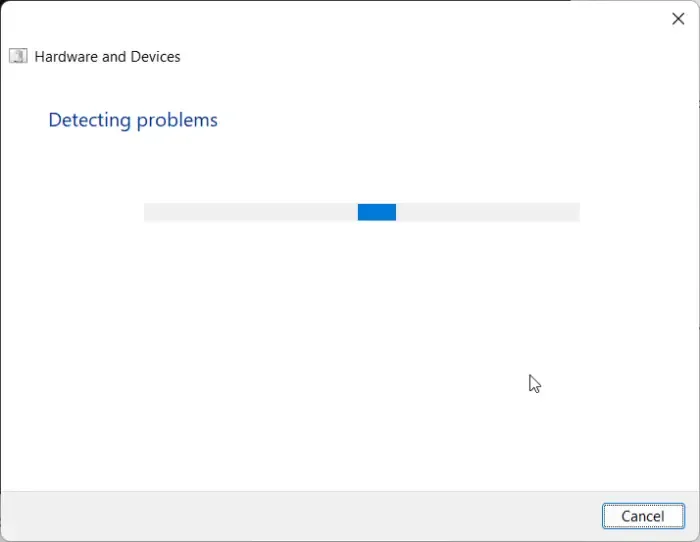
El solucionador de problemas de hardware y dispositivos es capaz de encontrar cuál es el problema y no únicamente eso, también puede solucionarlo automáticamente. Es una función interesante de Windows que nos puede ayudar a salir de situaciones bastante pesadas. Lo usaremos de la siguiente manera:
- Presionamos Inicio, escribimos CMD y damos Enter.
- Se abrirá la ventana de símbolo de sistema, en donde tendremos que ingresar el siguiente comando: msdt.exe -id DeviceDiagnostic
- A continuación, veremos que se abre el solucionador de problemas de hardware y dispositivos, así que damos en siguiente.
Una vez que hemos hecho esto, la utilidad de Windows se encargará de buscar el problema automáticamente. Si lo encuentra, nos sugerirá una manera de solucionarlo, tendremos que aplicar la solución y dejar que termine el proceso.
Verificar la compatibilidad del dispositivo
El error puede suceder cuando intentamos conectar un dispositivo y pantalla externa con un cable USB-C y el dispositivo no lo admite. En estos casos tendremos que verificar si el dispositivo admite conexiones DisplayPort a través de un cable USB-C. En caso contrario, tendremos que conectarnos mediante cable HDMI, que generalmente es lo más confiable.
Desinstalar una actualización reciente
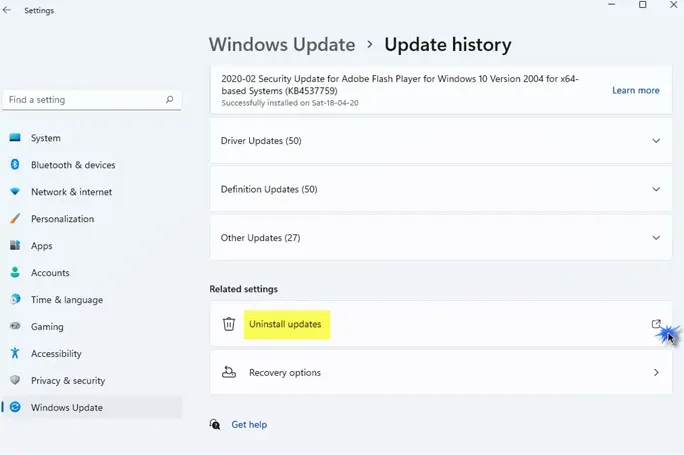
En algunas ocasiones, las actualizaciones pueden generar uno que otro problema cuando nos dejan con archivos rotos o corruptos. Si el problema ocurrió después de instalar una actualización de Windows, podemos probar desinstalando la misma.
- Pulsaremos Windows + i para poder acceder al menú de Configuración.
- A continuación, pulsaremos en Windows Update en la barra lateral izquierda.
- Damos clic en Actualizar historial.
- A partir de aquí, nos desplazaremos hacia abajo hasta que veamos la opción Desinstalar actualizaciones en Configuración relacionada.
- Pulsamos en el botón que se encuentra del lado derecho.
- Veremos que se abre el Panel de control de actualizaciones instaladas.
- Simplemente, buscaremos la última, le daremos clic derecho en Actualizar y elegimos Desinstalar.
Actualizar los controladores
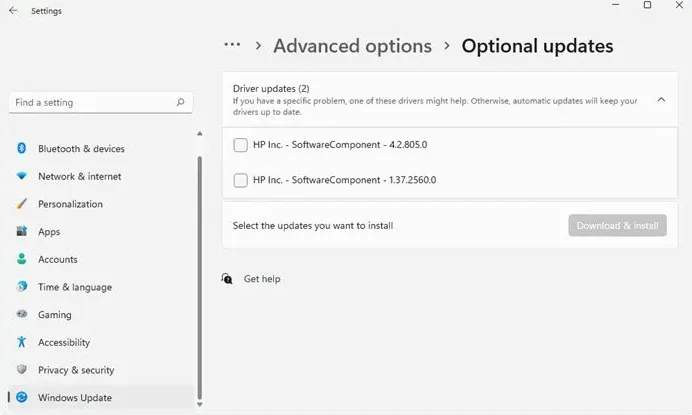
Es muy importante instalar los controladores de dispositivos manualmente, también podemos dejar que lo haga Windows por nosotros, aunque siempre es mejor optar por descargarlos de la página oficial del fabricante. No obstante, actualizarlos es algo que podemos hacer de manera sumamente sencilla, como lo veremos un poco más abajo:
- Presionamos Windows + i para abrir Configuración y nos dirigimos a Actualización y seguridad > Actualización de Windows.
- Aquí vamos a buscar un enlace que dice Ver actualizaciones opcionales.
- En este apartado vamos a ver una lista completa de todas las actualizaciones que tenemos disponibles para instalar. Recomendamos instalar todas las que encontremos disponibles.
Comprobar los cables de vídeo
Siempre es posible que los cables terminen siendo el origen del problema. Si tenemos otro cable similar, recomendamos cambiarlos y probar si este error persiste. En caso de que no lo haga, entonces ya sabemos que el cable que estábamos utilizando, no funciona de manera adecuada.
Los puertos dañados
Como última opción, nos queda verificar si los puertos se encuentran dañados, no únicamente el de nuestro ordenador, también el de la pantalla. En caso de que se encuentren dañados, tendremos que llevar el dispositivo a un profesional para que lo solucione.
Incluso, también deberíamos considerar limpiarlos. Recordemos que el polvo y suciedad es uno de los enemigos número 1 de cualquier dispositivo tecnológico. Así que no sería una mala idea limpiar todo el ordenador.

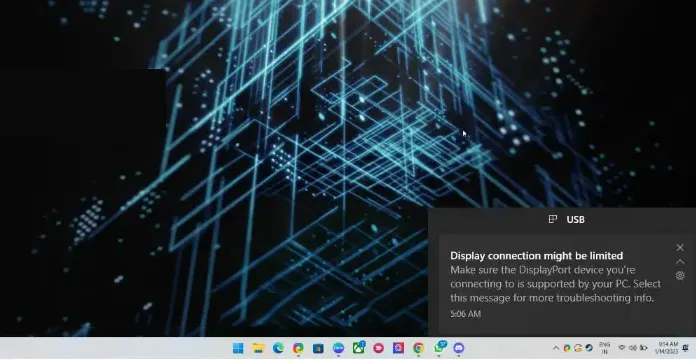
¿Tienes alguna pregunta o problema relacionado con el tema del artículo? Queremos ayudarte.
Deja un comentario con tu problema o pregunta. Leemos y respondemos todos los comentarios, aunque a veces podamos tardar un poco debido al volumen que recibimos. Además, si tu consulta inspira la escritura de un artículo, te notificaremos por email cuando lo publiquemos.
*Moderamos los comentarios para evitar spam.
¡Gracias por enriquecer nuestra comunidad con tu participación!